MDE
security.microsoft.com
Microsoft Defender for Endpoint 與 Microsoft Endpoint Manager 具有相同的統一管理體驗優勢,因為它也是一項全面的雲交付服務。
Microsoft Defender for Endpoint 是一種安全解決方案,
包括
基於風險的漏洞管理和評估
攻擊面減少
基於行為和雲的下一代保護
端點檢測和回應 (EDR)
自動調查和修正
託管狩獵服務
豐富的 API 和
統一的安全管理
與 Microsoft Endpoint Manager 集成
對於使用 Azure 虛擬桌面的客戶來說,Microsoft Endpoint Manager (MEM) 變得越來越突出,因為它提供了一種統一的方式來配置和維護物理和虛擬雲端點以及其他設備(如行動裝置)。
Microsoft Defender for Endpoint 無縫集成到 Microsoft Endpoint Manager 中。只需在初始設置期間啟動 Intune 集成集成,報表將流入 MEM。
安全基線
安全基線是預先配置的 Windows 設置組,可説明您應用相關安全團隊建議的安全設置。您還可以自定義部署的基線,以僅強制實施所需的設置和值。
Windows 中以及用於終結點的 Microsoft Edge 中有多個與安全相關的設置。另一個重要的資產是可以選擇根據不同的操作系統或必須更嚴格的方案進行版本控制和篩選。您不再需要使用 GPO 來確保端點上的安全設定 , 只需建立一個安全基線設定檔,即可完成所有設置。
合規政策
定義使用者和設備必須滿足的規則和設置才能符合要求。包括適用於不合規設備的操作。針對不合規的操作可以提醒使用者注意不合規情況,並保護不合規設備上的數據。
請參閱下面的示例,瞭解如何在終結點不符合合規性預期時在 Microsoft Defender 中設置風險級別。你的設備將在 Windows Defender for Endpoint 和 Intune 中顯示為風險 – 標記為不符合。
為什麼安全密碼和 MFA 也很重要!
使用 Azure 多重身份驗證的重要性以及如何啟動此功能的文章。這可以防止大多數入侵者進入 , 並主動避免其他人只需密碼即可存取您的 DaaS 環境。
使用 Azure AD 密碼保護功能避免密碼錯誤。使用 Azure AD 密碼保護,預設的全域禁止密碼清單會自動應用於 Azure AD 租戶中的所有使用者。為了支援您自己的業務和安全需求,您可以在自定義禁止密碼清單中定義條目。
您使用的是賽門鐵克還是邁克菲?在此處瞭解如何切換
絕大多數(來源:VDILIKEAPRO調查2020)傳統的虛擬桌面部署,無論是RDS,Citrix還是VMware,都在使用賽門鐵克(現在是Broadcom)或McAfee Security Suite for VDI,旁邊是內置的Defender功能或Windows)。遷移到 Microsoft Defender for Endpoint 的過程相對容易執行,並且完全記錄在 Microsoft Docs 上。您可以通過以下連結找到它。
- Symantec 的遷移過程:從 Symantec 遷移到 Microsoft Defender for Endpoint – Windows 安全|微軟文件
- 邁克菲的遷移過程:從邁克菲遷移到 Microsoft Defender for Endpoint – Windows 安全|微軟文件
端點防禦者的要求
在此處瞭解使用本博客文章中提到的功能所需的許可證。在此處閱讀有關它的更多資訊 Microsoft Defender for Endpoint 的最低要求 – Windows 安全|微軟文件
確保終結點由 Intune 託管
在我們開始之前,請確保你的環境已啟用混合 Azure Active Directory(或僅啟用 Azure AD),並且你的桌面已註冊,並且可以通過 Microsoft Intune 通過 Microsoft Endpoint Manager 進行管理。
瞭解如何配置端點防禦者
如何通過 Microsoft Endpoint Manager 配置 Microsoft Defender for Endpoint,以保護虛擬或物理 Windows 端點。
申請正確的許可證
您也可以使用試用許可證來試用 Microsoft Defender for Endpoint。
啟動 Microsoft Defender 安全中心
轉到 Microsoft Endpoint Manager 管理中心
https://securitycenter.microsoft.com/ https://security.microsoft.com/
連接到 Intune – Microsoft Endpoint Manager 集成
此時,Microsoft Defender 已集成到 Microsoft Endpoint Manager 中。您可以在端點安全功能表中檢查狀態。
此外,請確保啟用設定將 Windows 裝置版本 10.0.15063 及更高版本連接到 Microsoft Defender for Endpoint
注意:啟用後,使用「設備威脅級別」規則的合規性策略將評估設備,包括來自此連接器的數據。如果關閉,Intune 將不會在設備符合性計算期間通過此連接器發送的設備風險詳細資訊,以用於配置了設備威脅級別的策略。由於從此連接器獲得的風險級別而不符合的現有設備也將變得合規。
通過MEM將您的Windows Endpoints載入Microsoft Defender中
切換回 Microsoft Endpoint Manager Portal
轉到「終結點安全性」,然後轉到「終結點檢測和報告」。
選擇”Windows 10 及更高版本“和”終結點檢測和回應 (MDM)”
適用於端點的 Microsoft Defender 端點偵測及應變功能提供先進、近即時的威脅偵測,並提供可行的應變措施。安全性分析師可有效地指定警示的優先順序、查看完整的入侵範圍及採取應變動作,以對威脅進行補救
?
驗證 Windows 終結點是否進入 Defender 載入
您現在應該看到Windows 10虛擬或物理端點的狀態從無狀態更改為啟用了Microsoft Defender for Endpoint的設備!
警報和安全評估
完成部署和啟動、配置一些安全基線和合規性配置檔並將其分配到桌面后,即可在 Microsoft Defender 安全中心控制台中查看設備。按兩下設備時,可以向下鑽取到檢測到的不同評估和警報(如果有)。
安全建議
Microsoft Defender 還建議啟動不同的功能,以便在”安全建議”選項卡中提高桌面的安全級別。在這裡,你可以找到多個設置,在正確設置與 Intune 租戶環境的連接時,可以直接啟用這些設置並將其推送到 Intune 中。
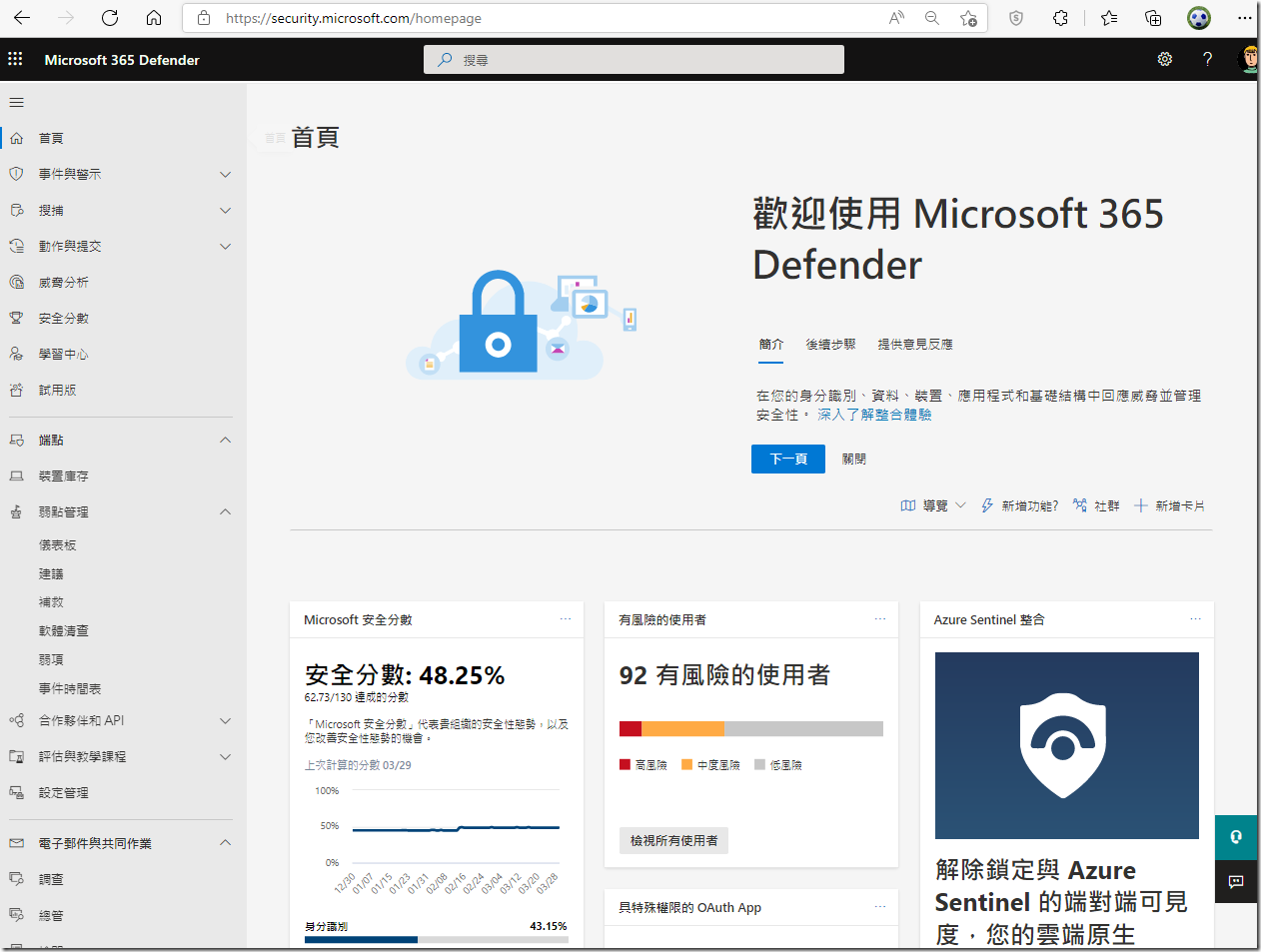
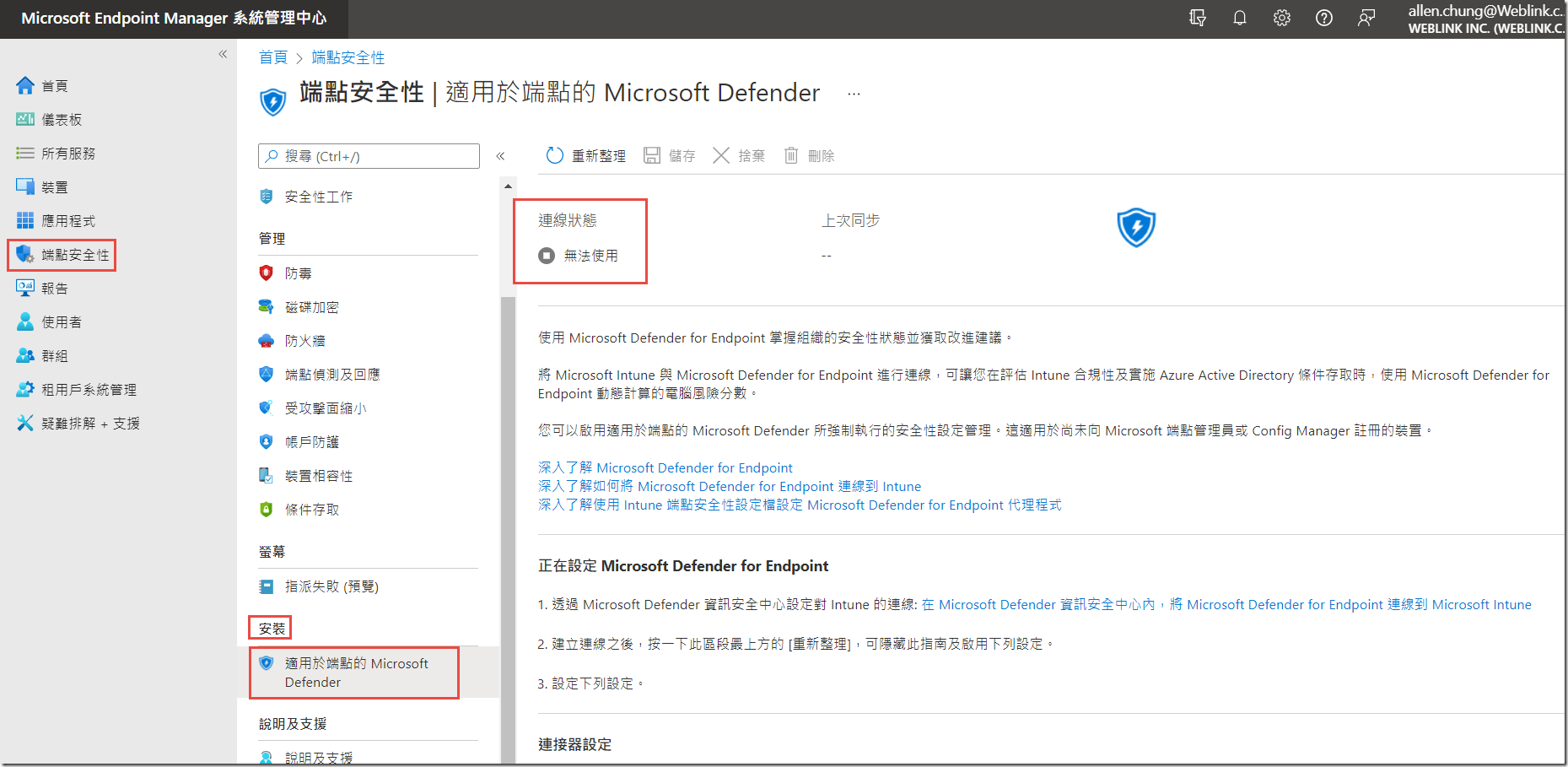

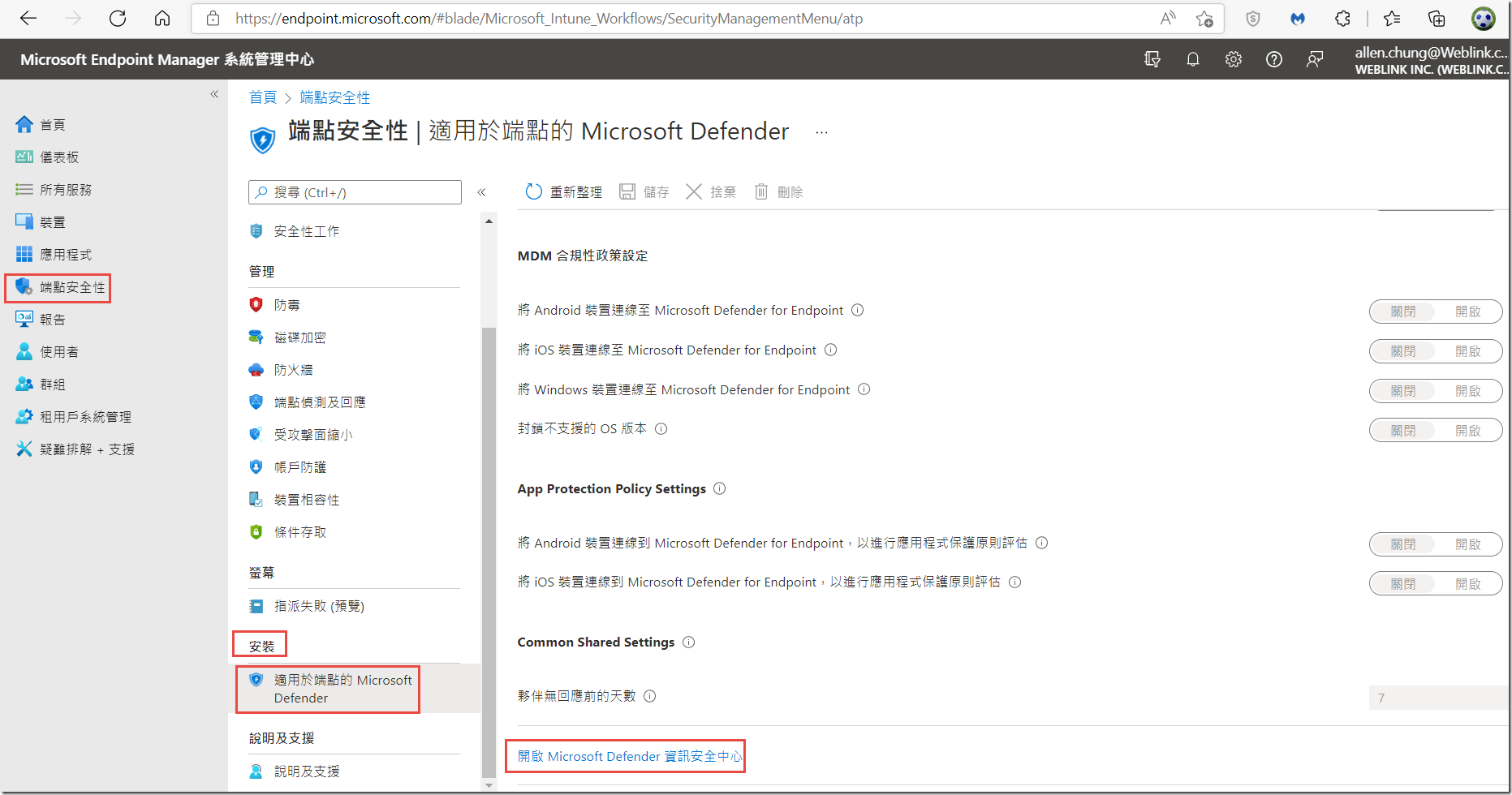
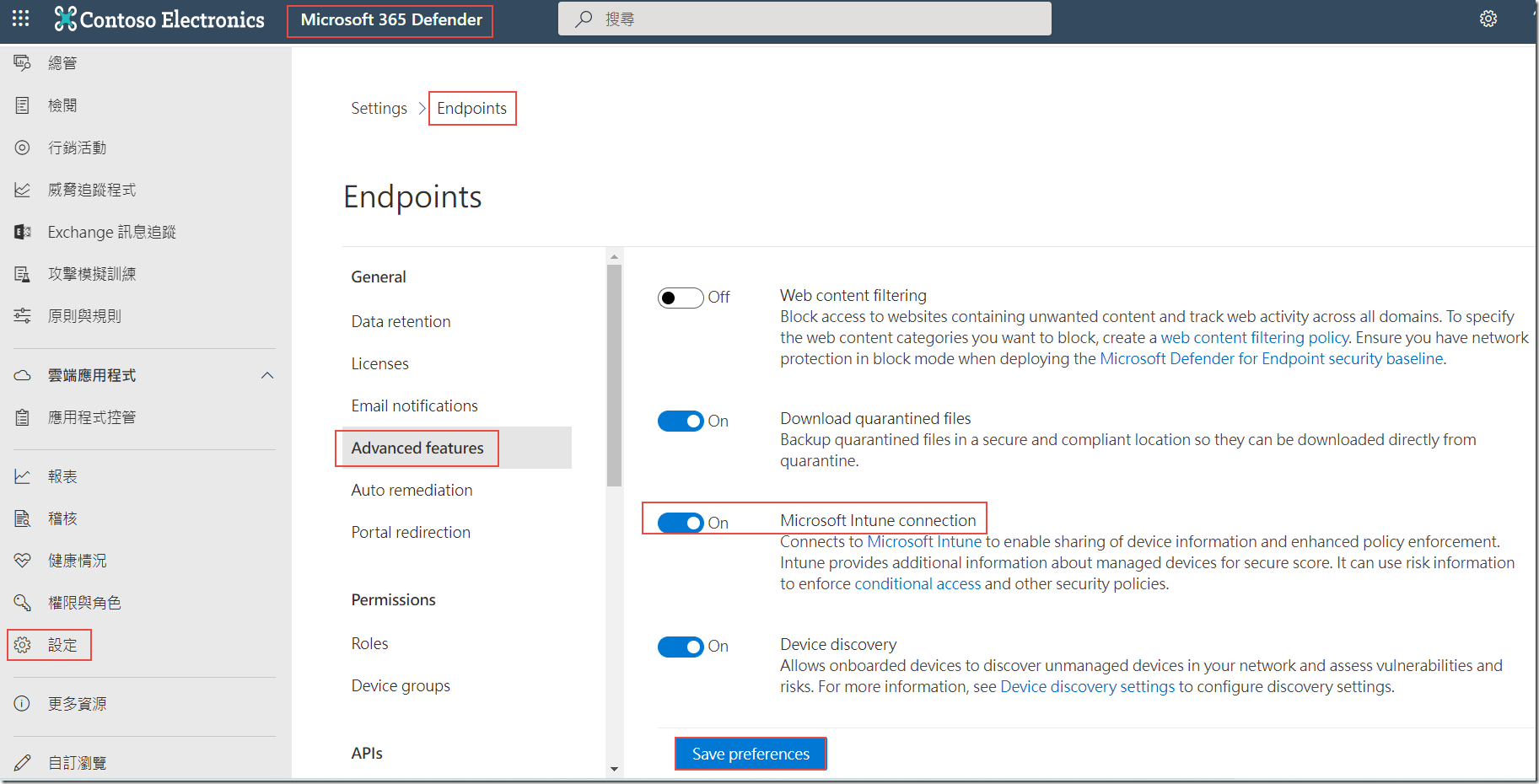
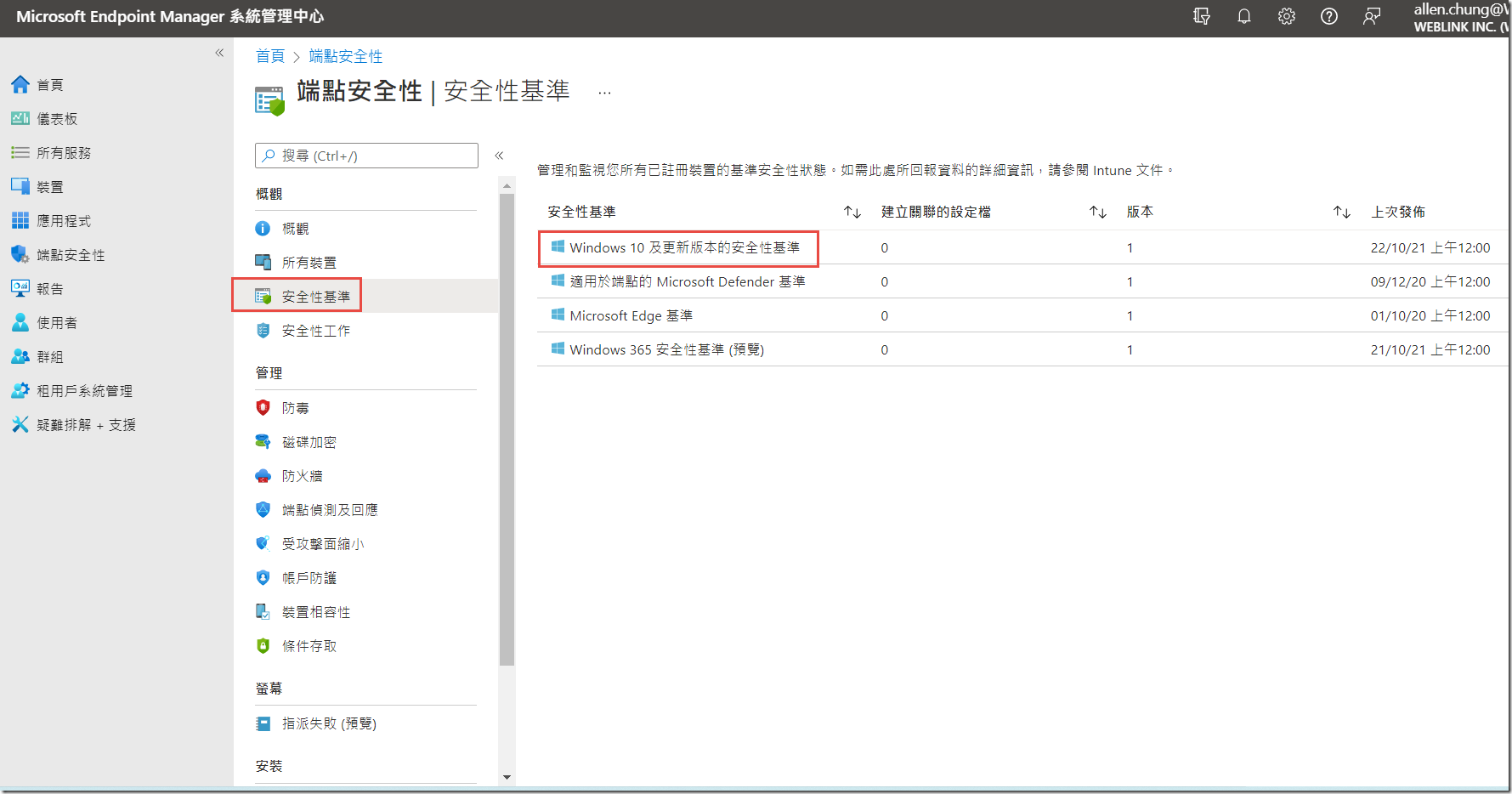
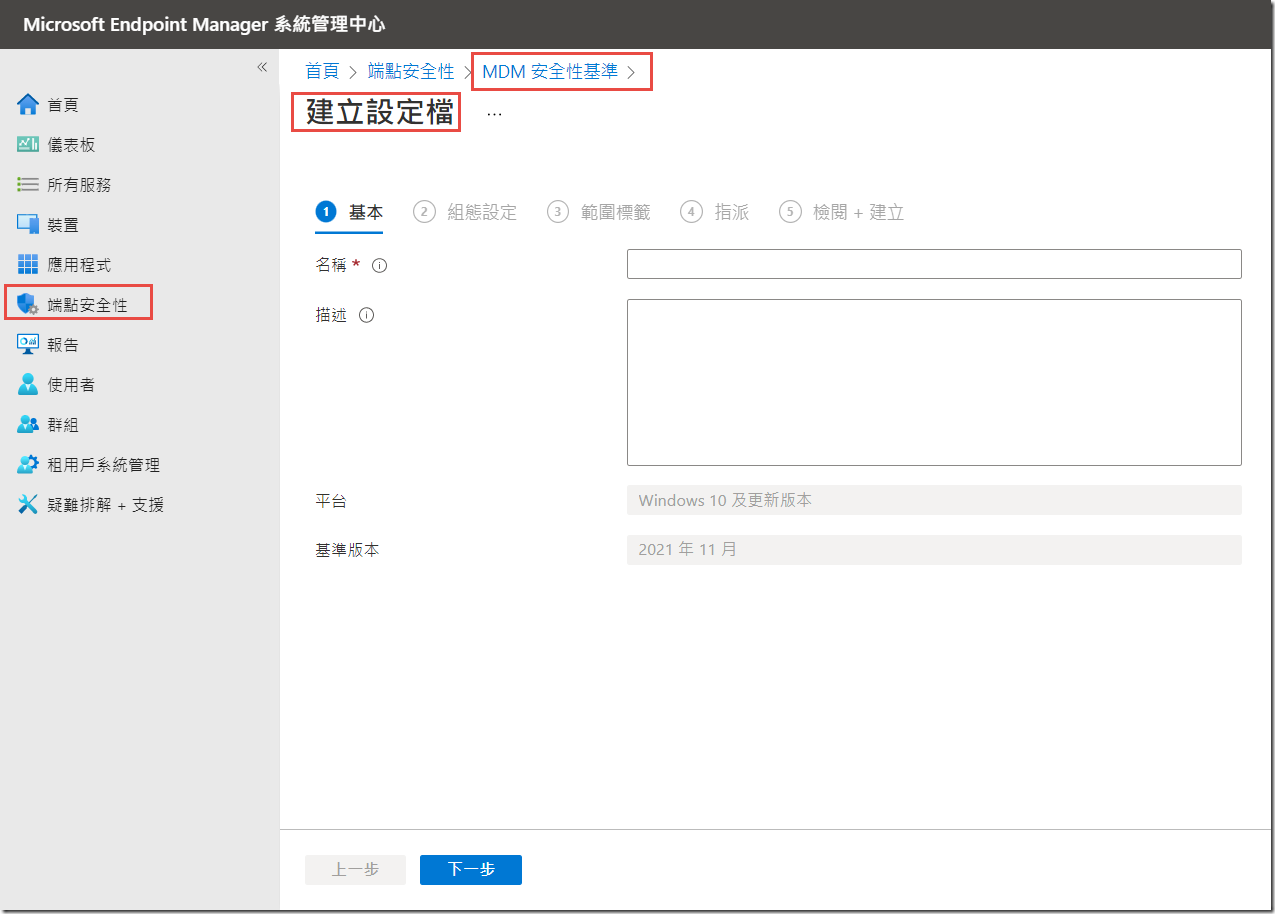
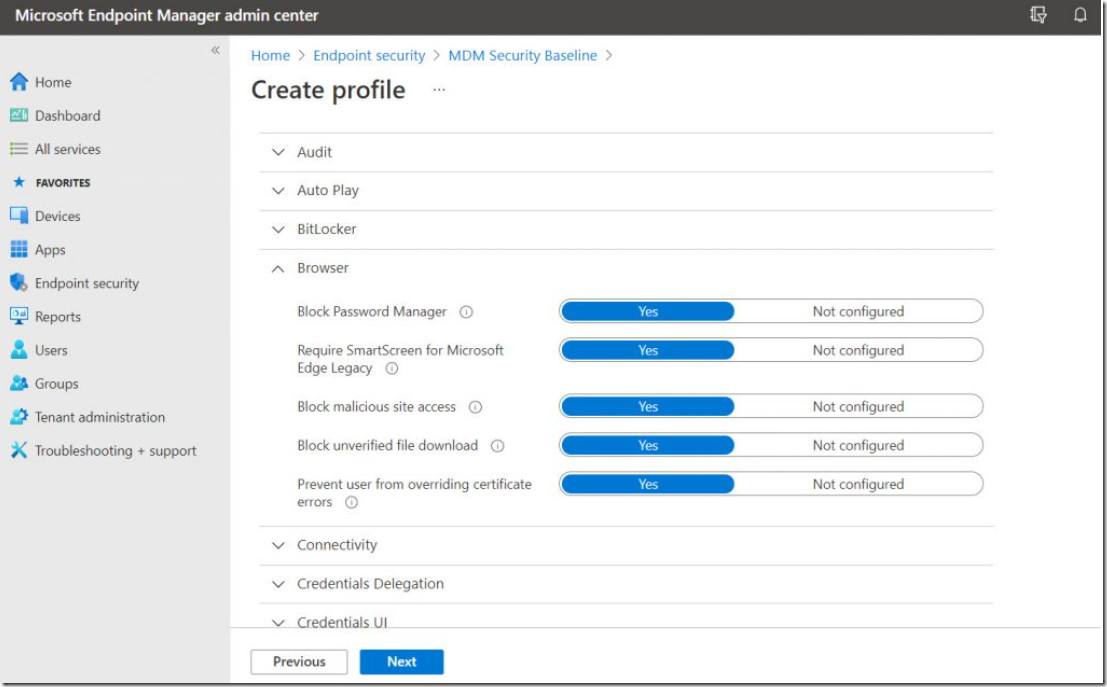
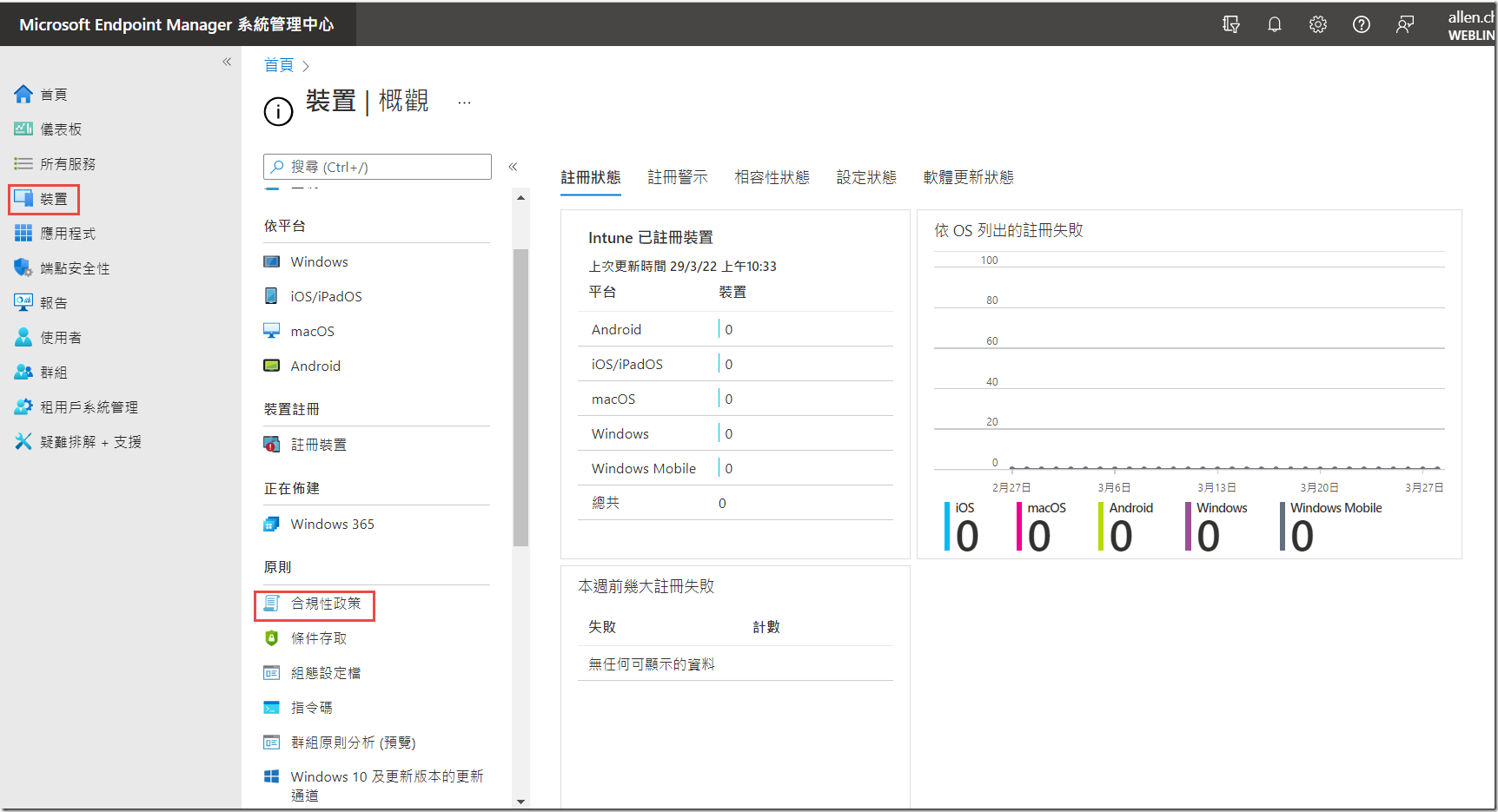
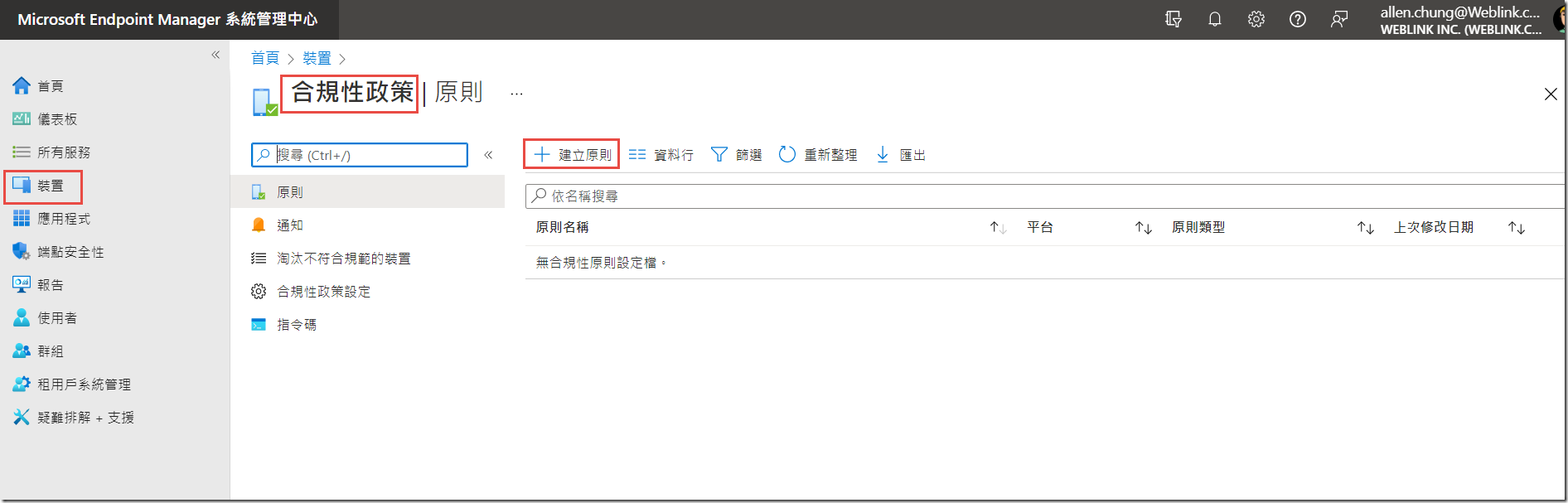
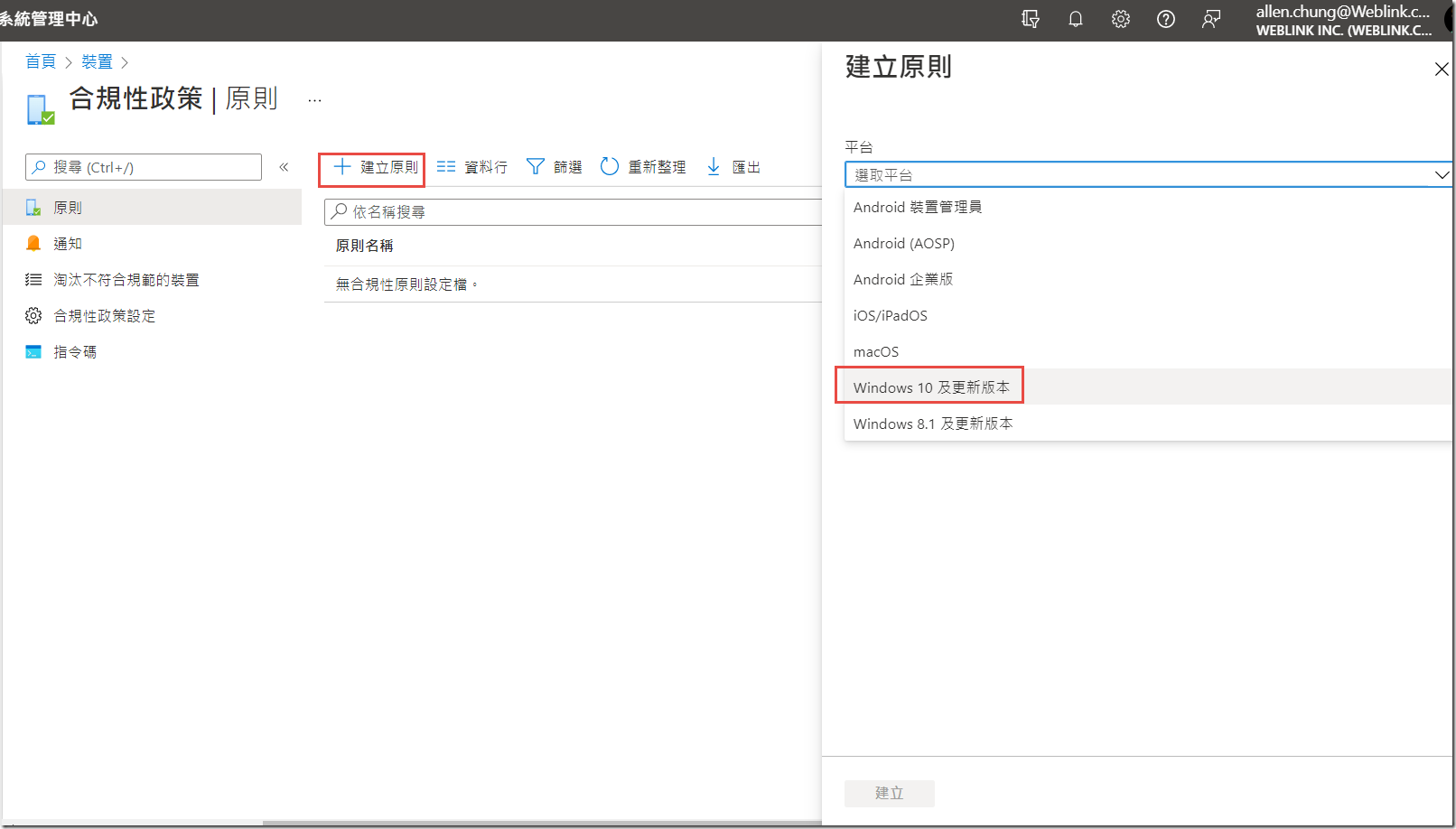
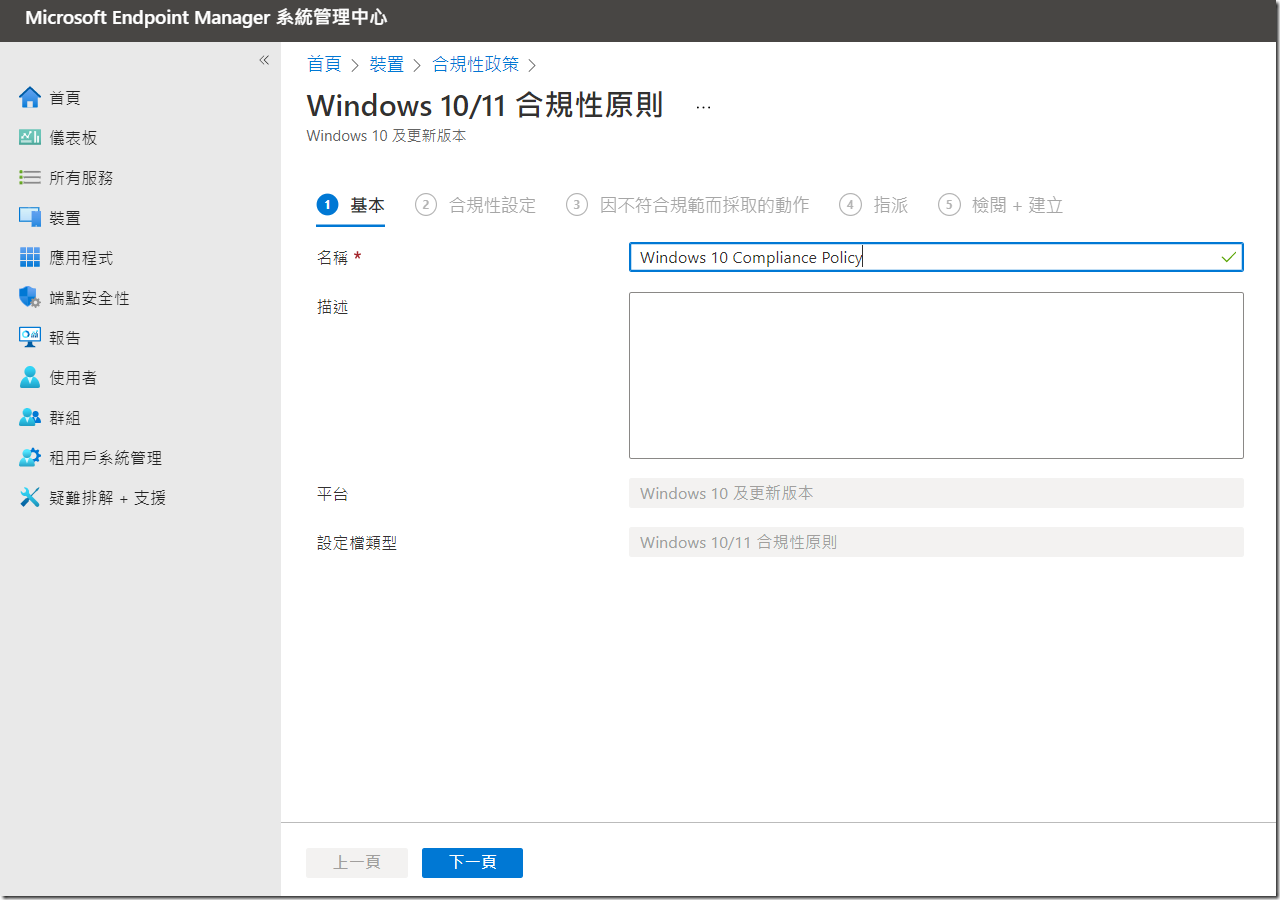
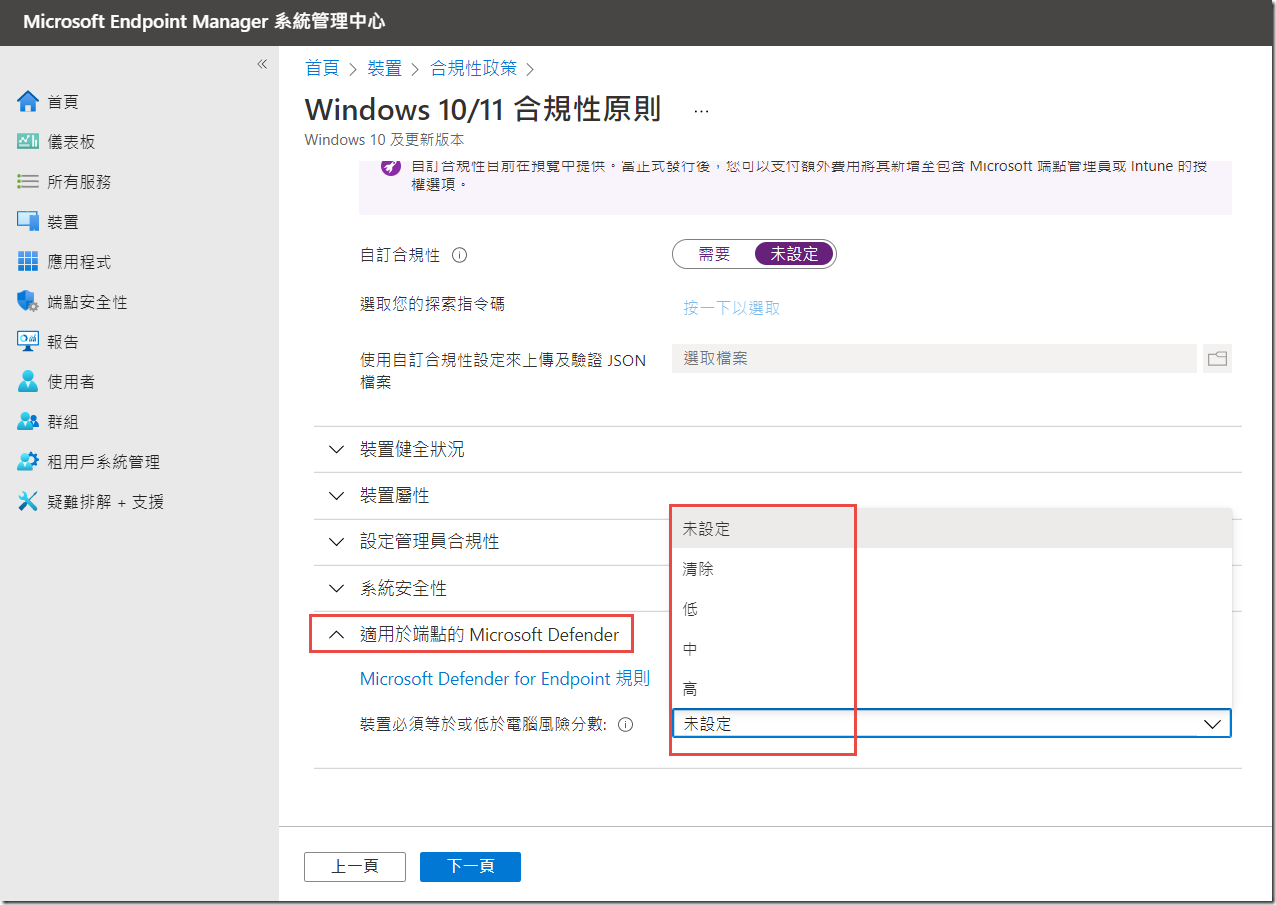
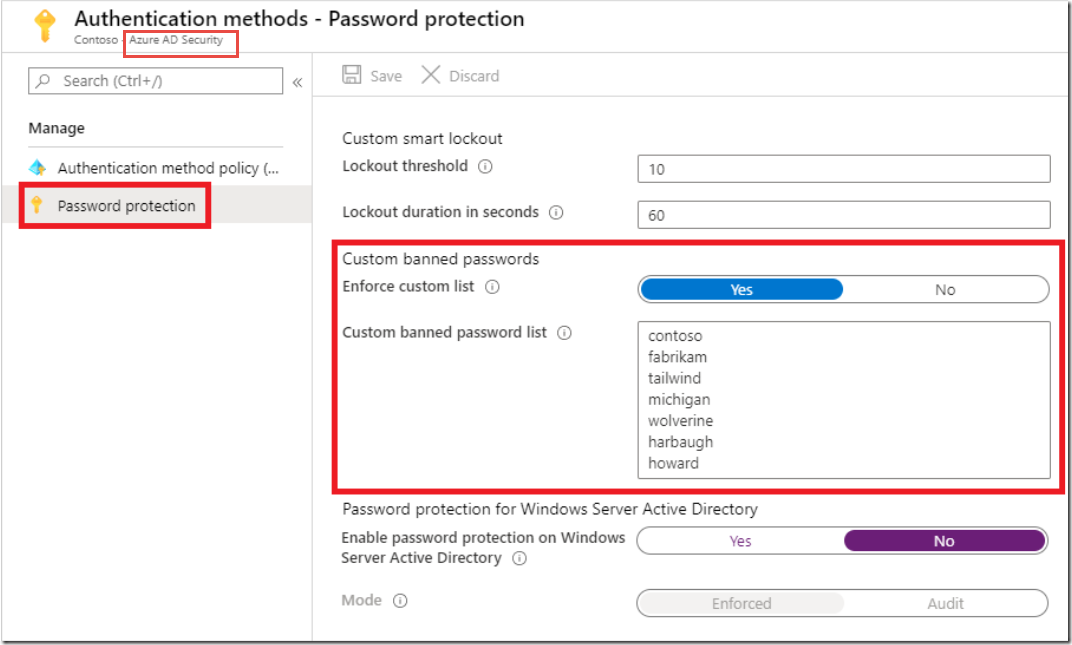
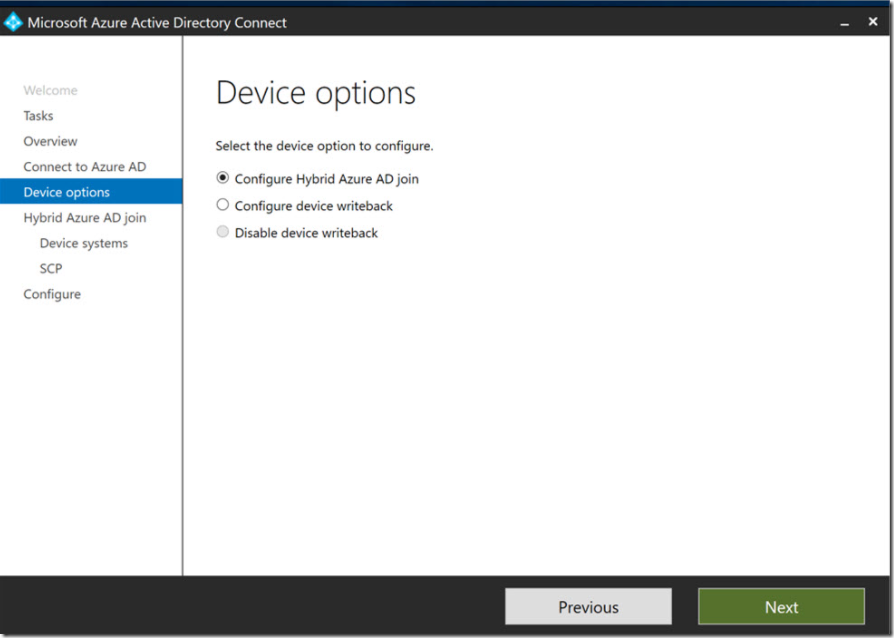
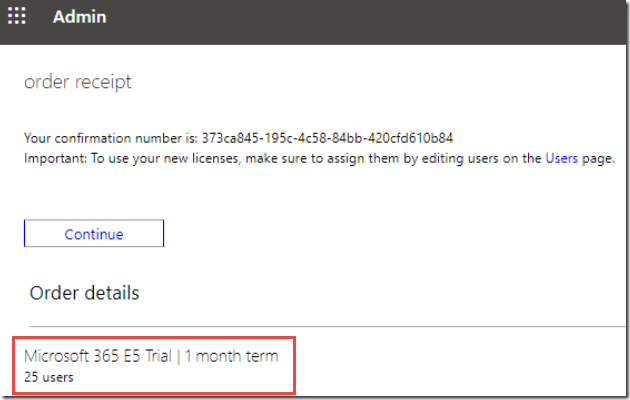
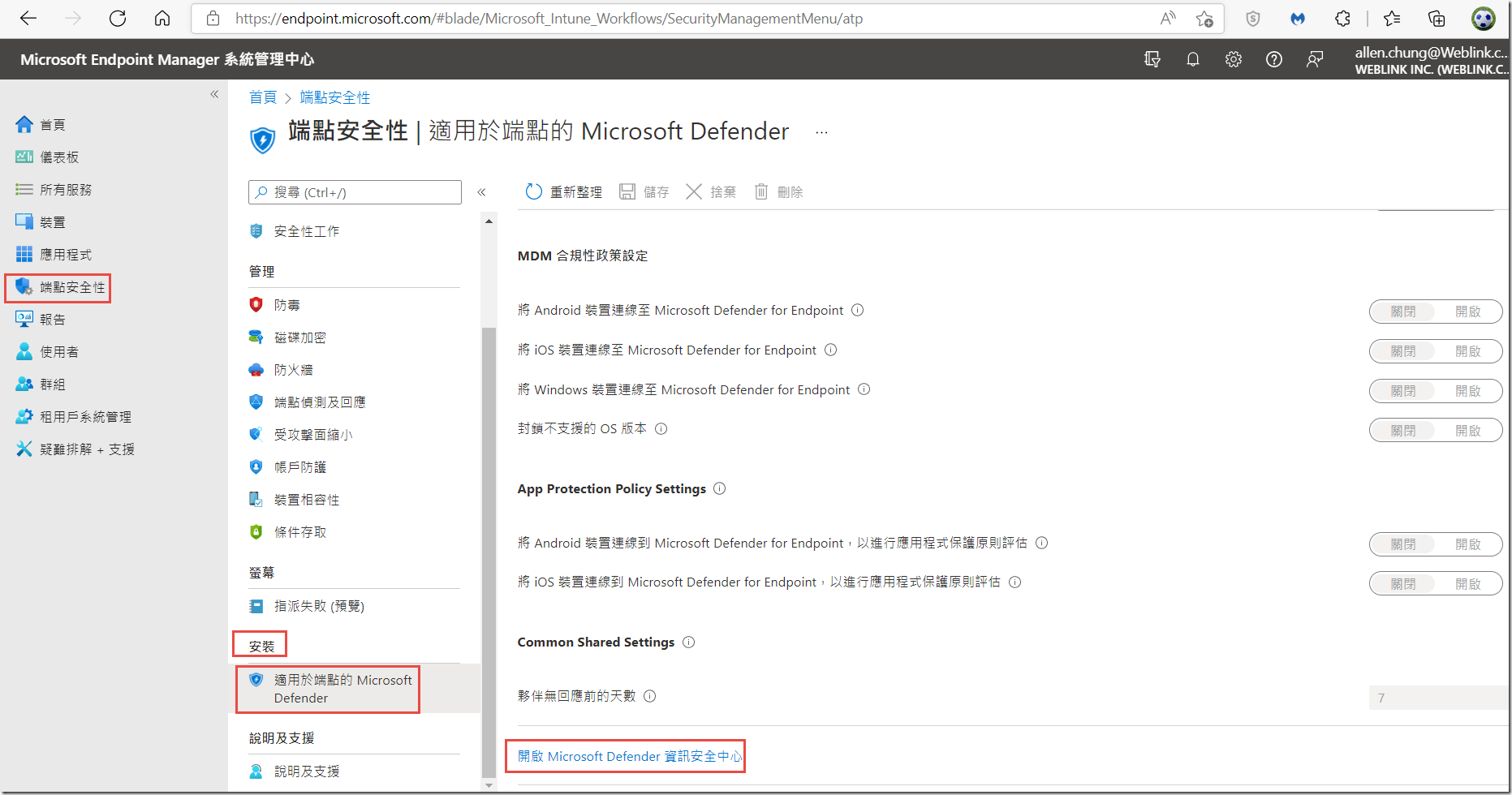
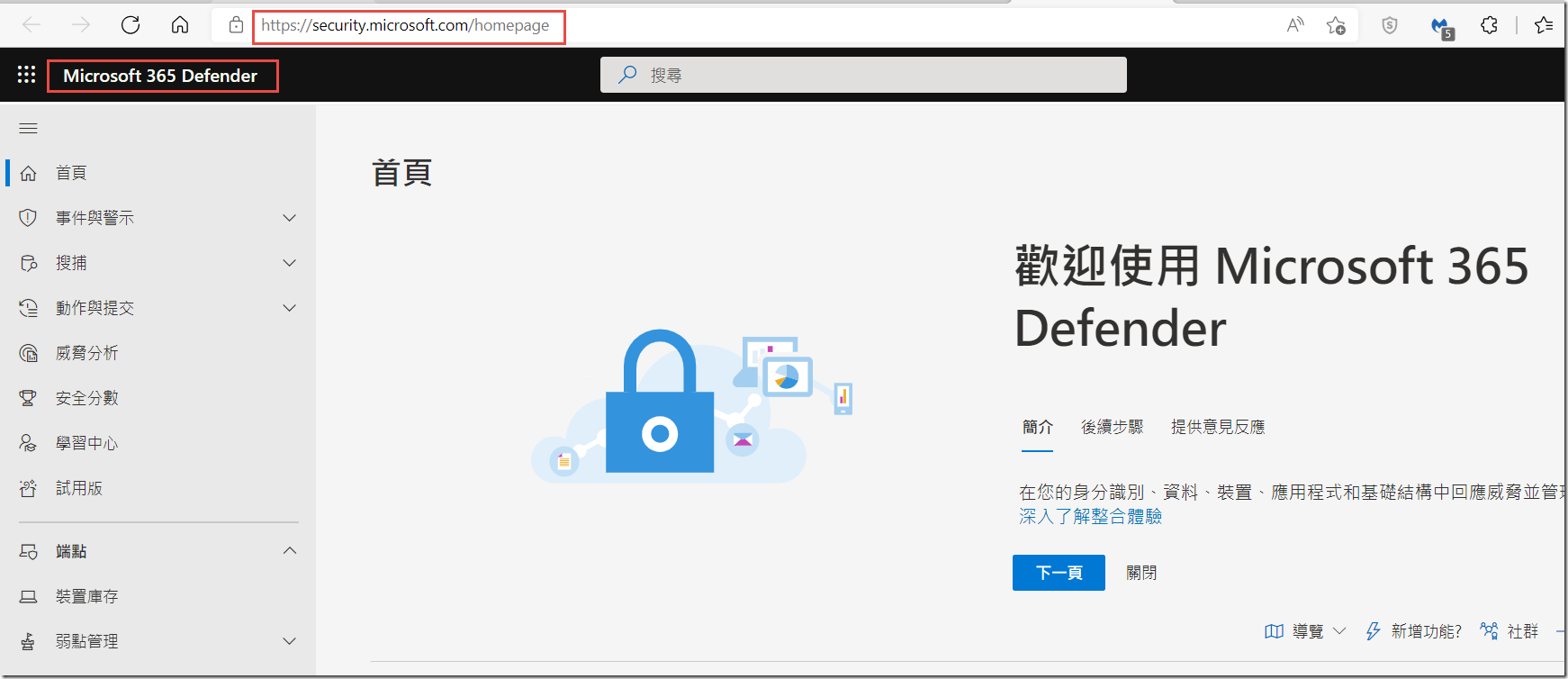
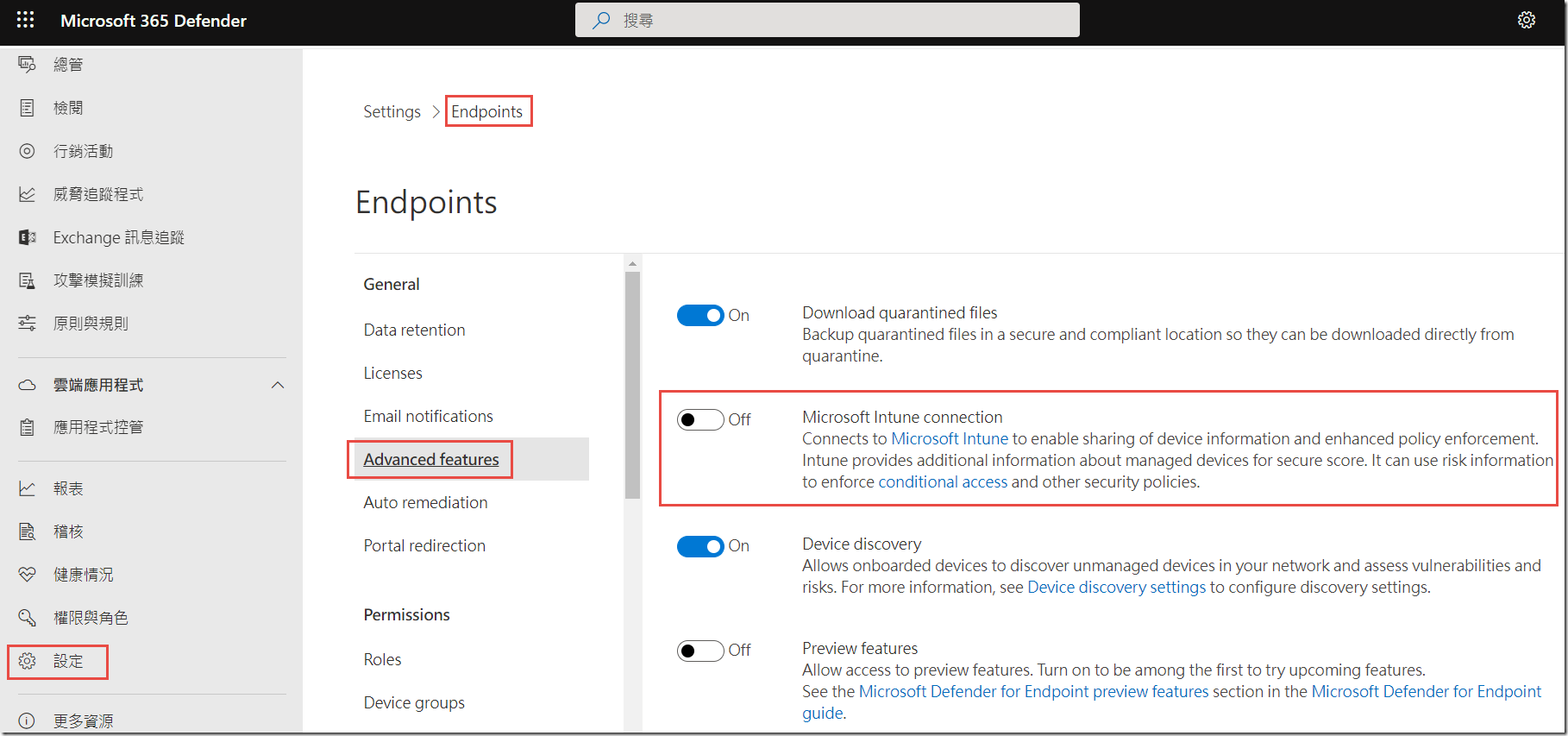
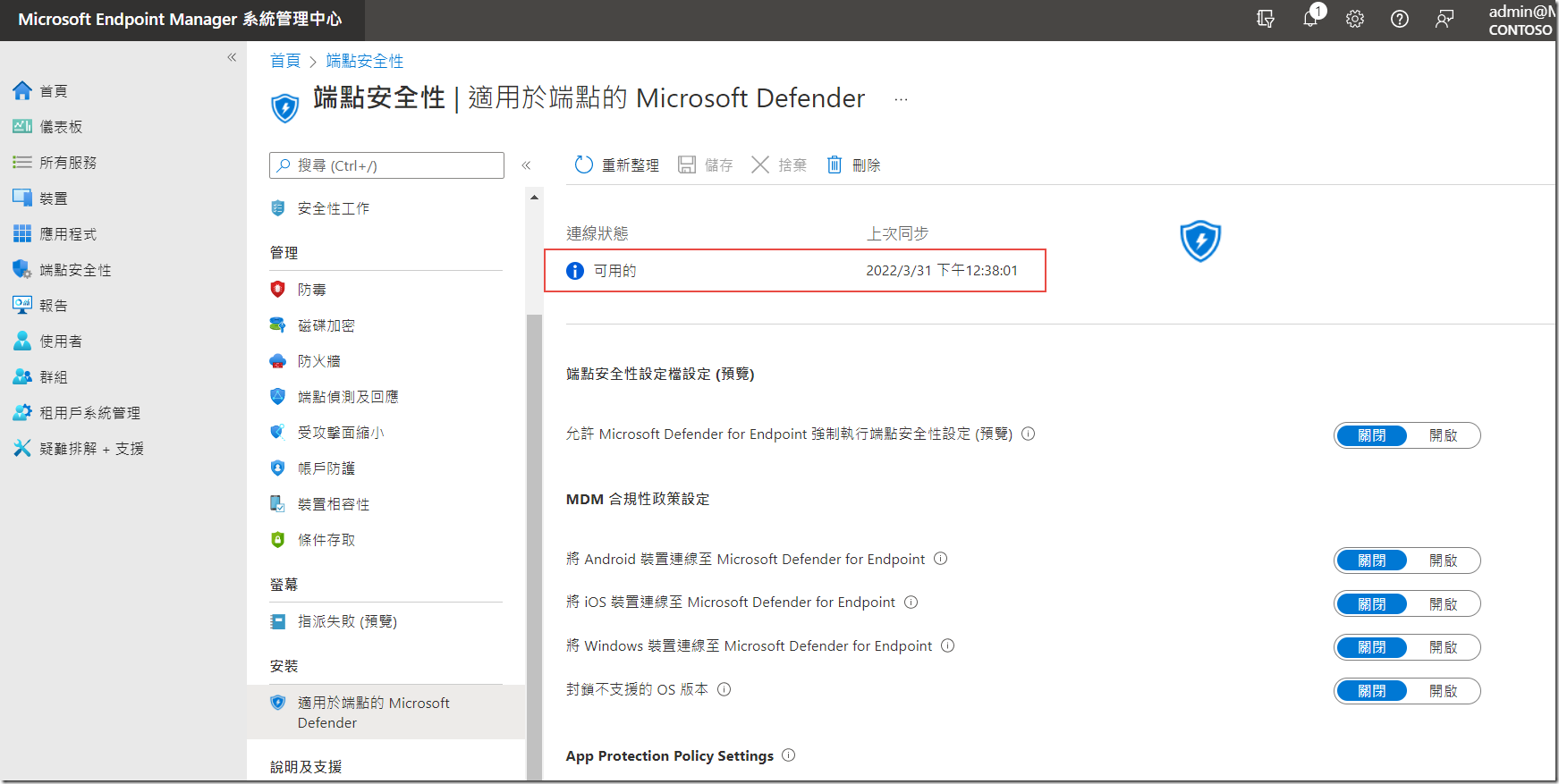
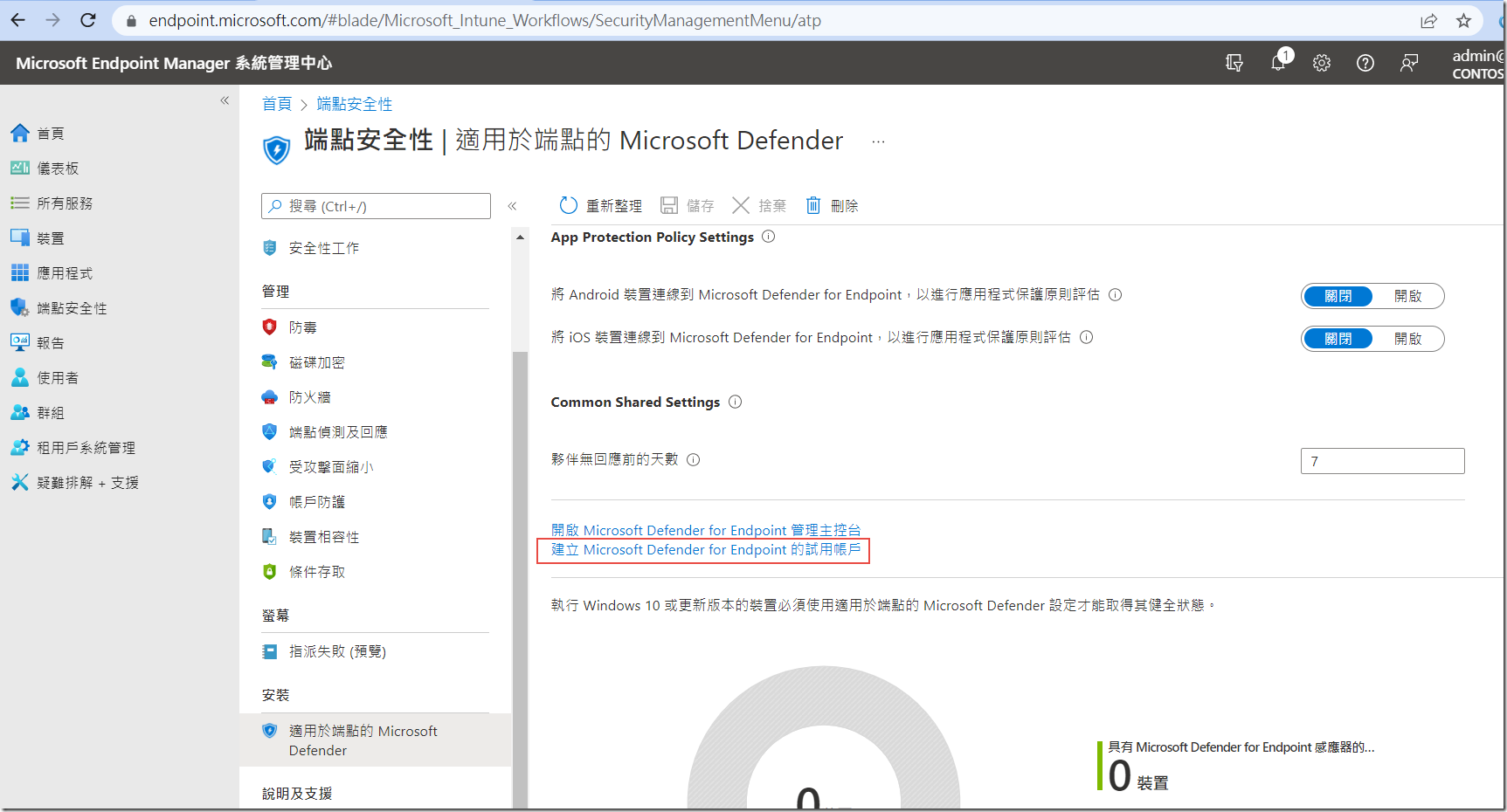
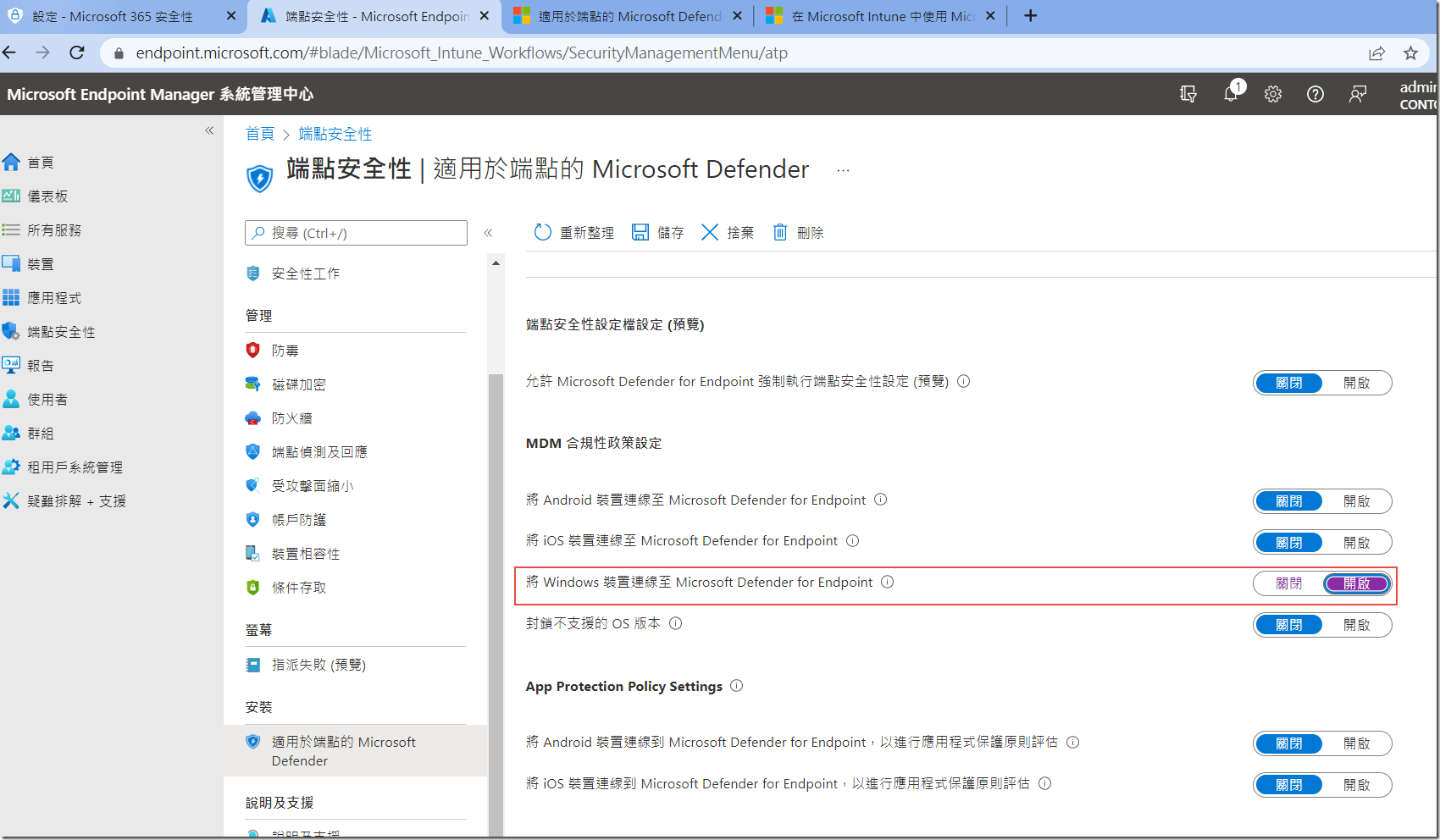
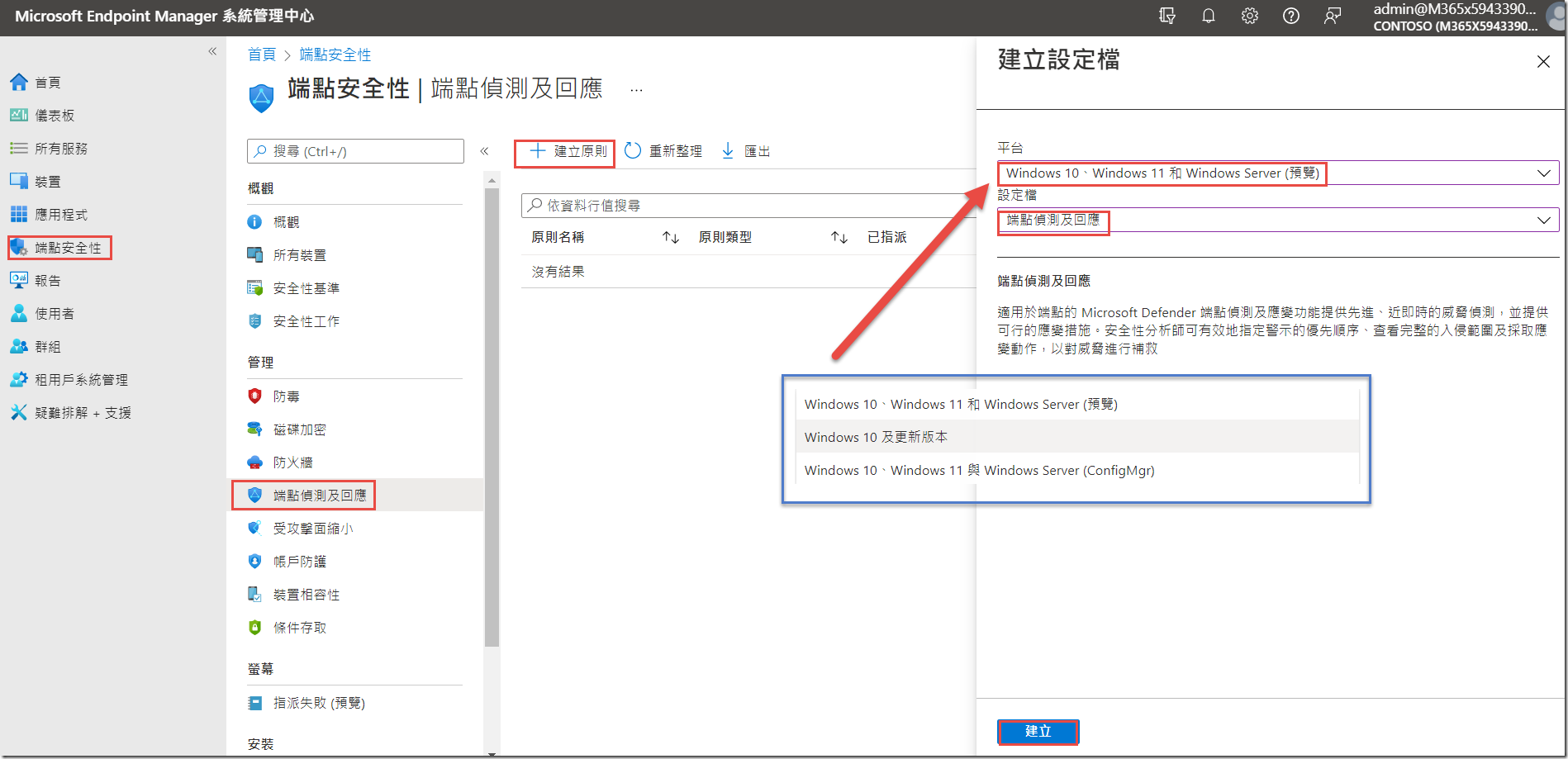
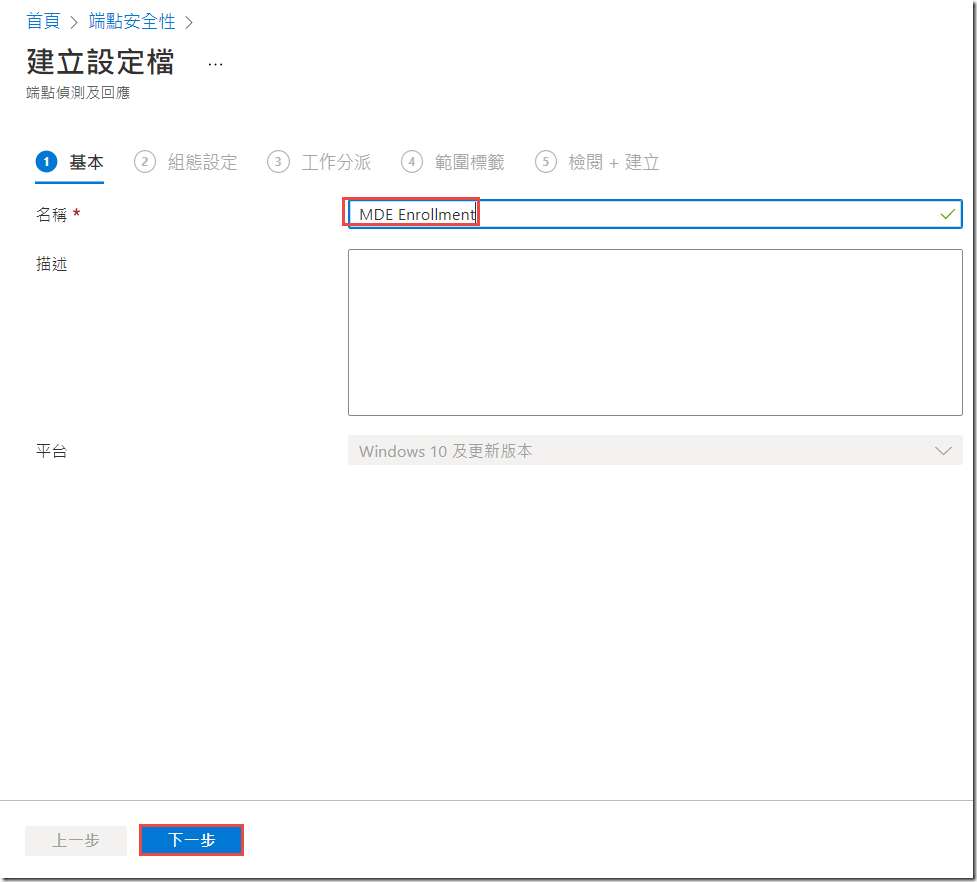
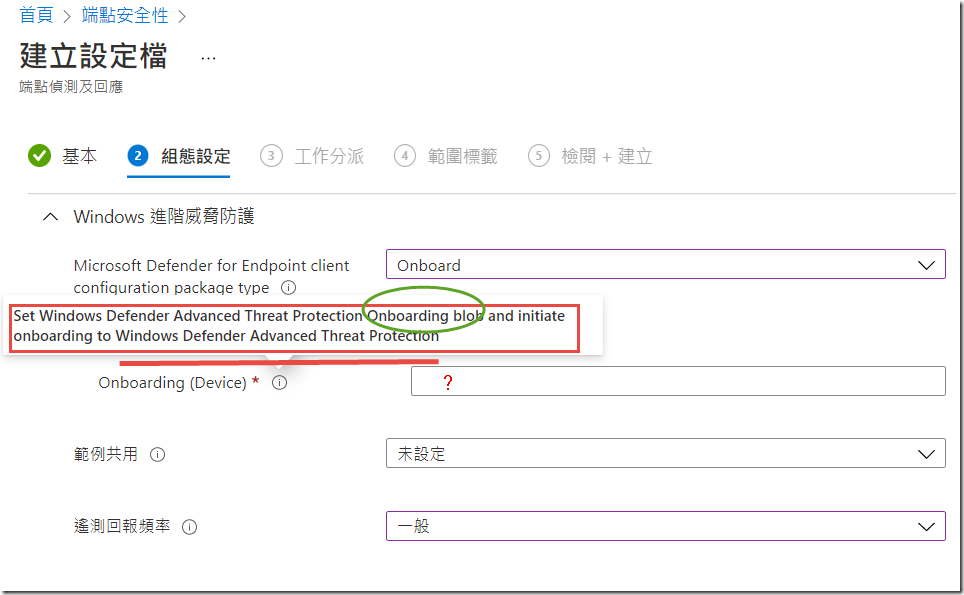
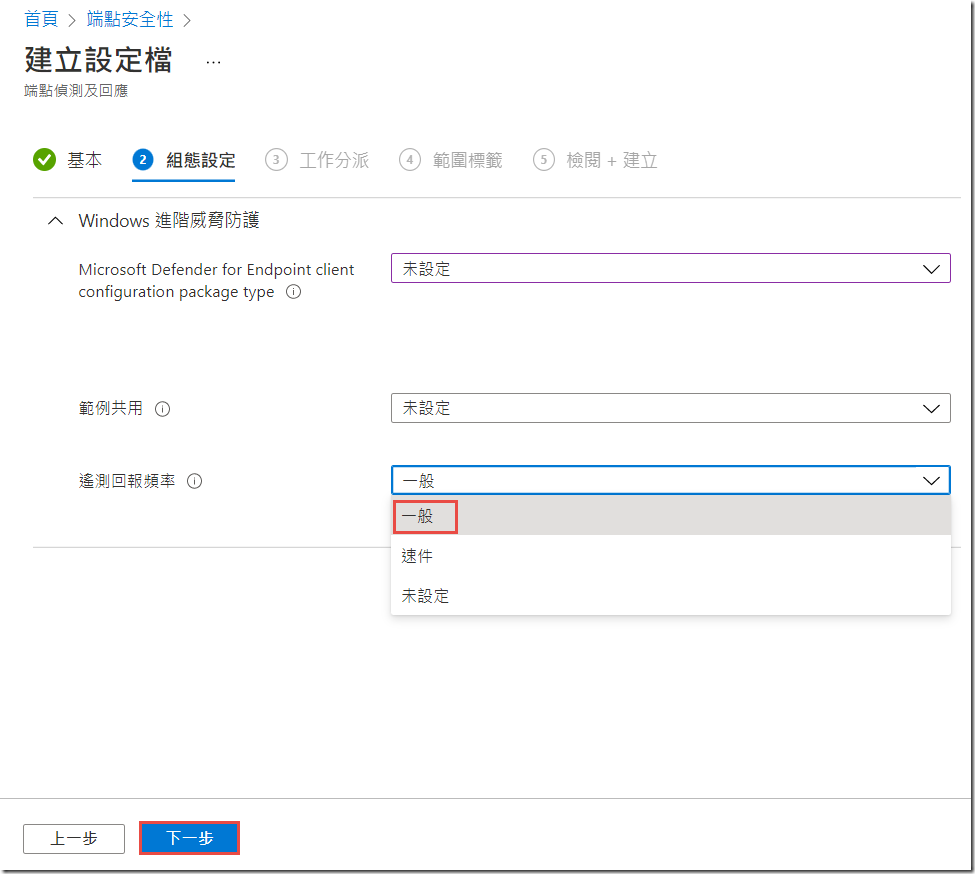
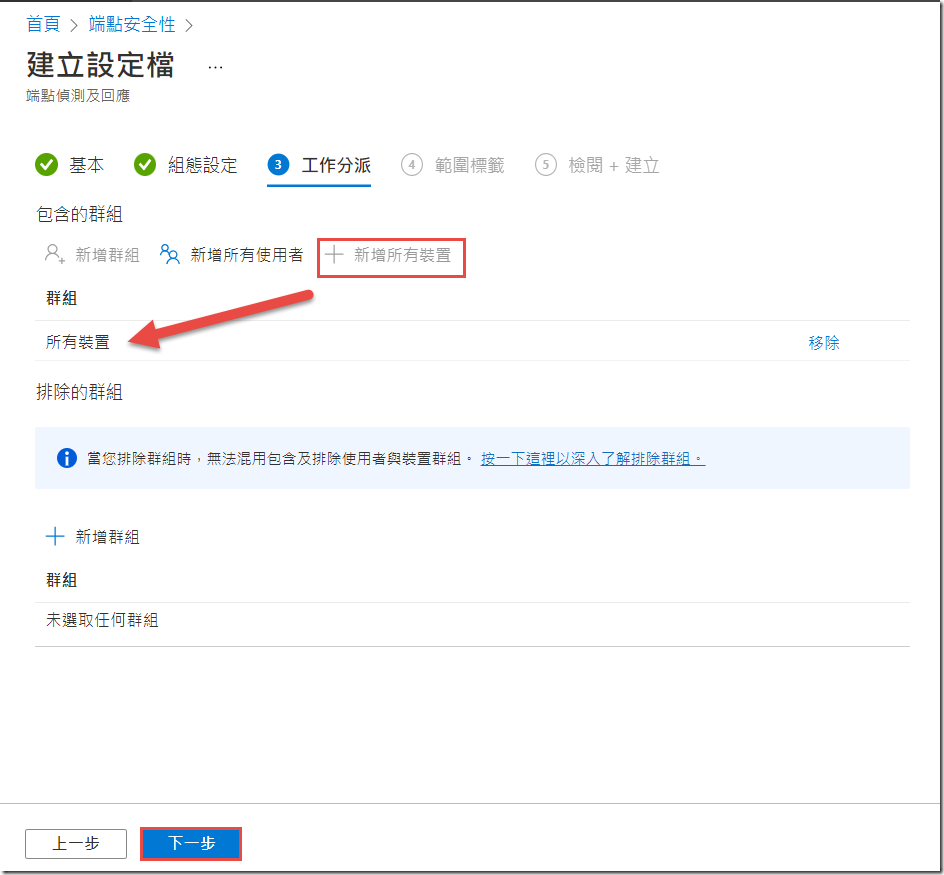
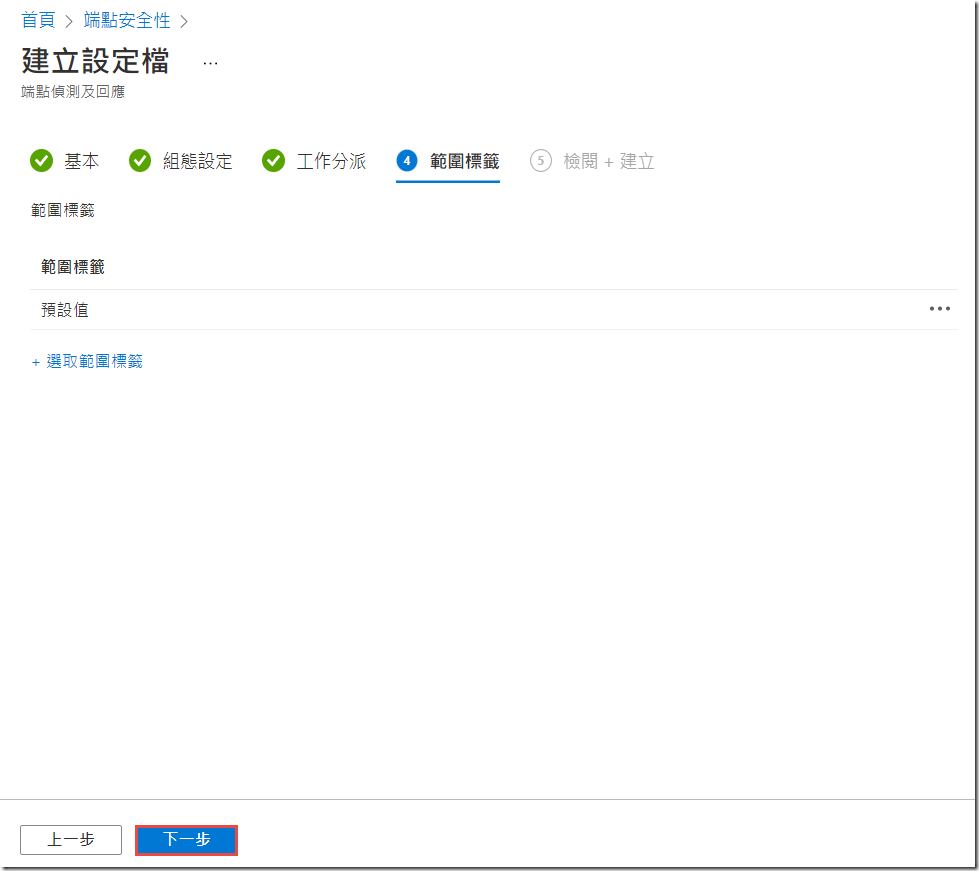
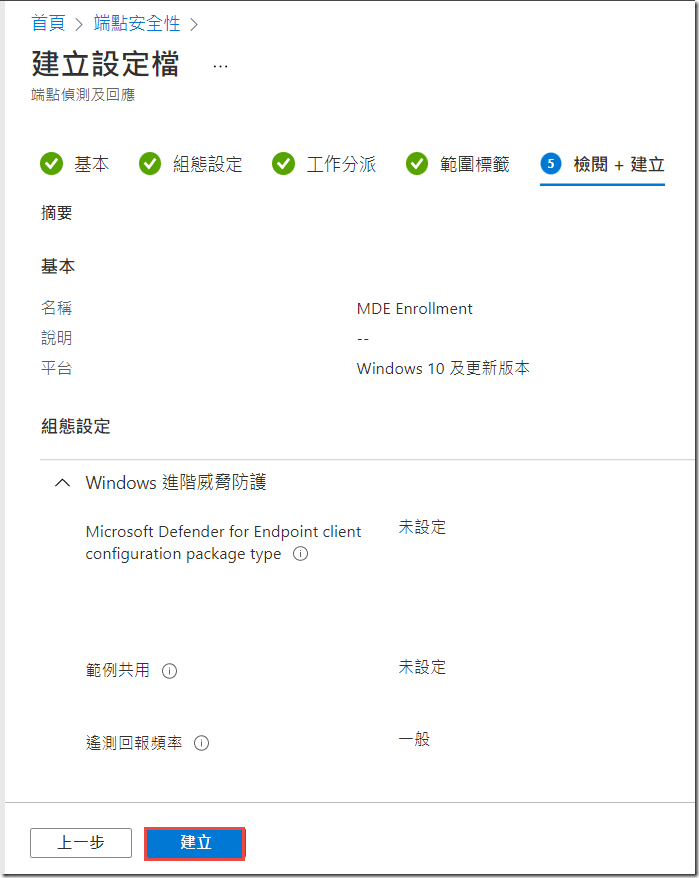
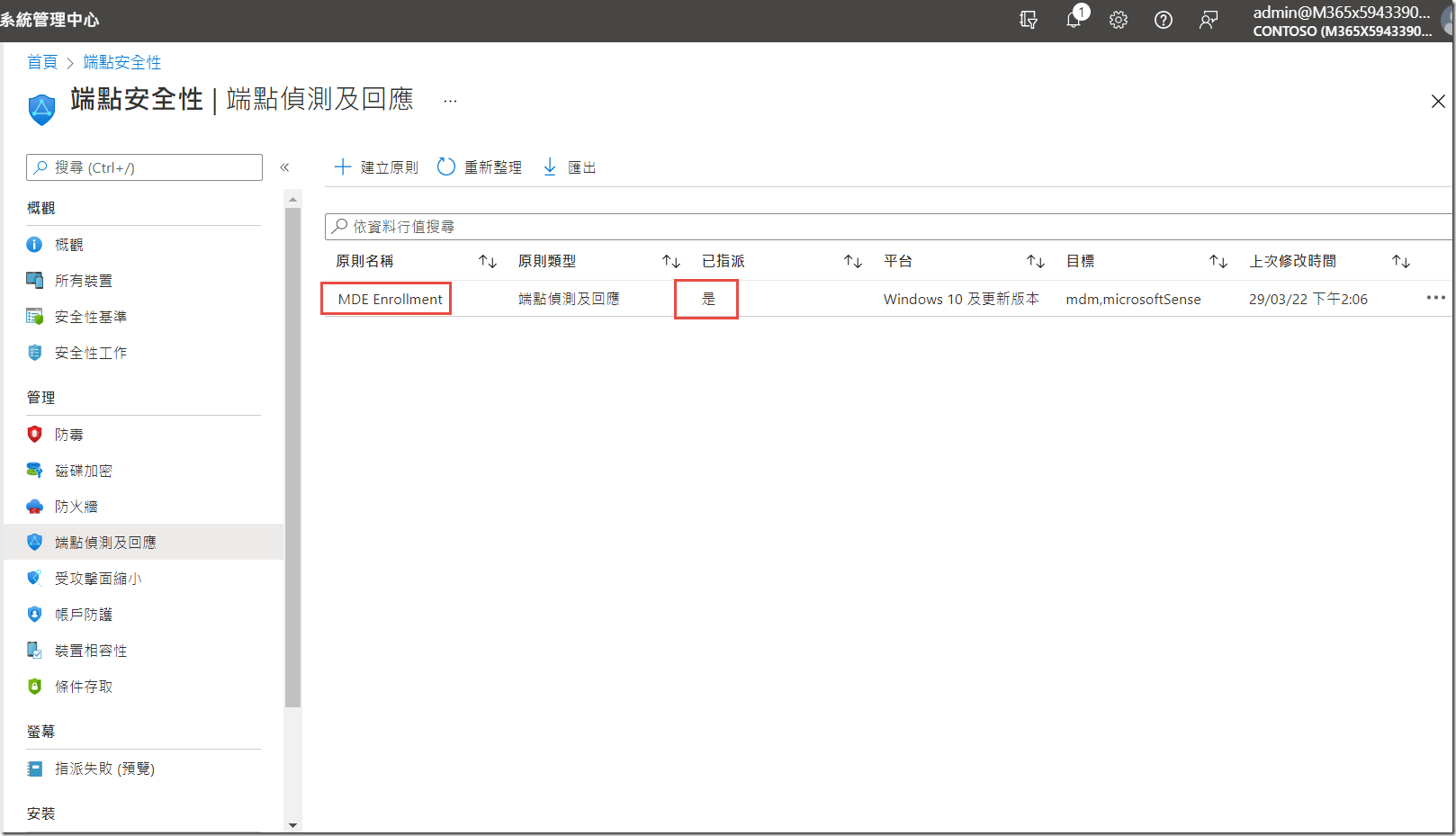
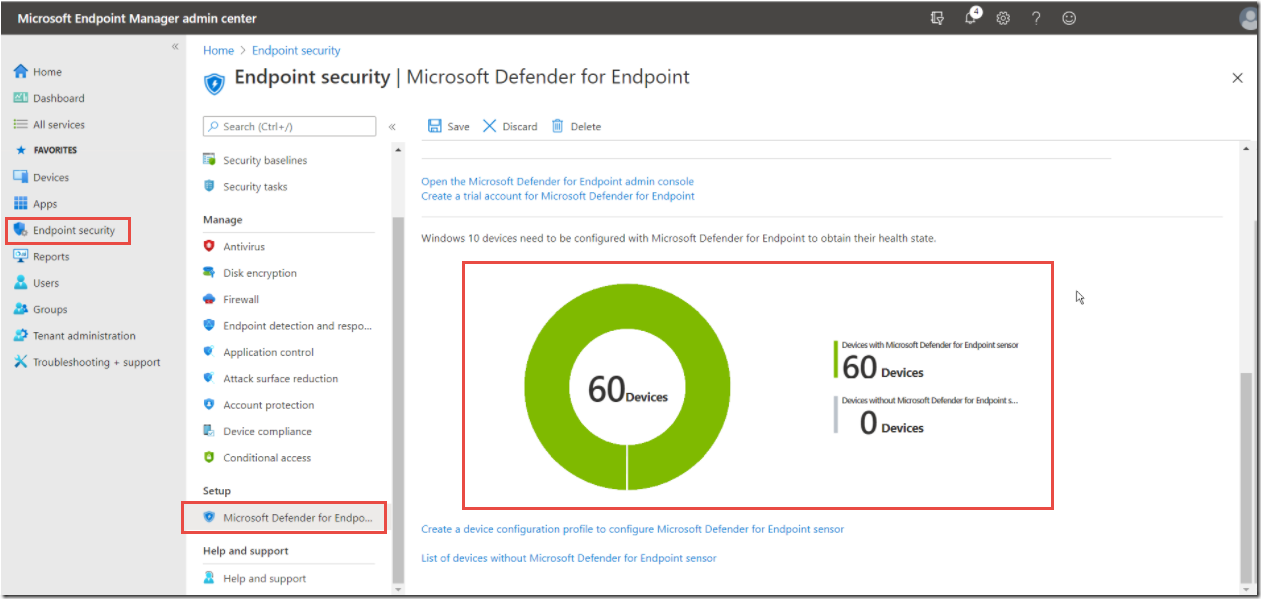
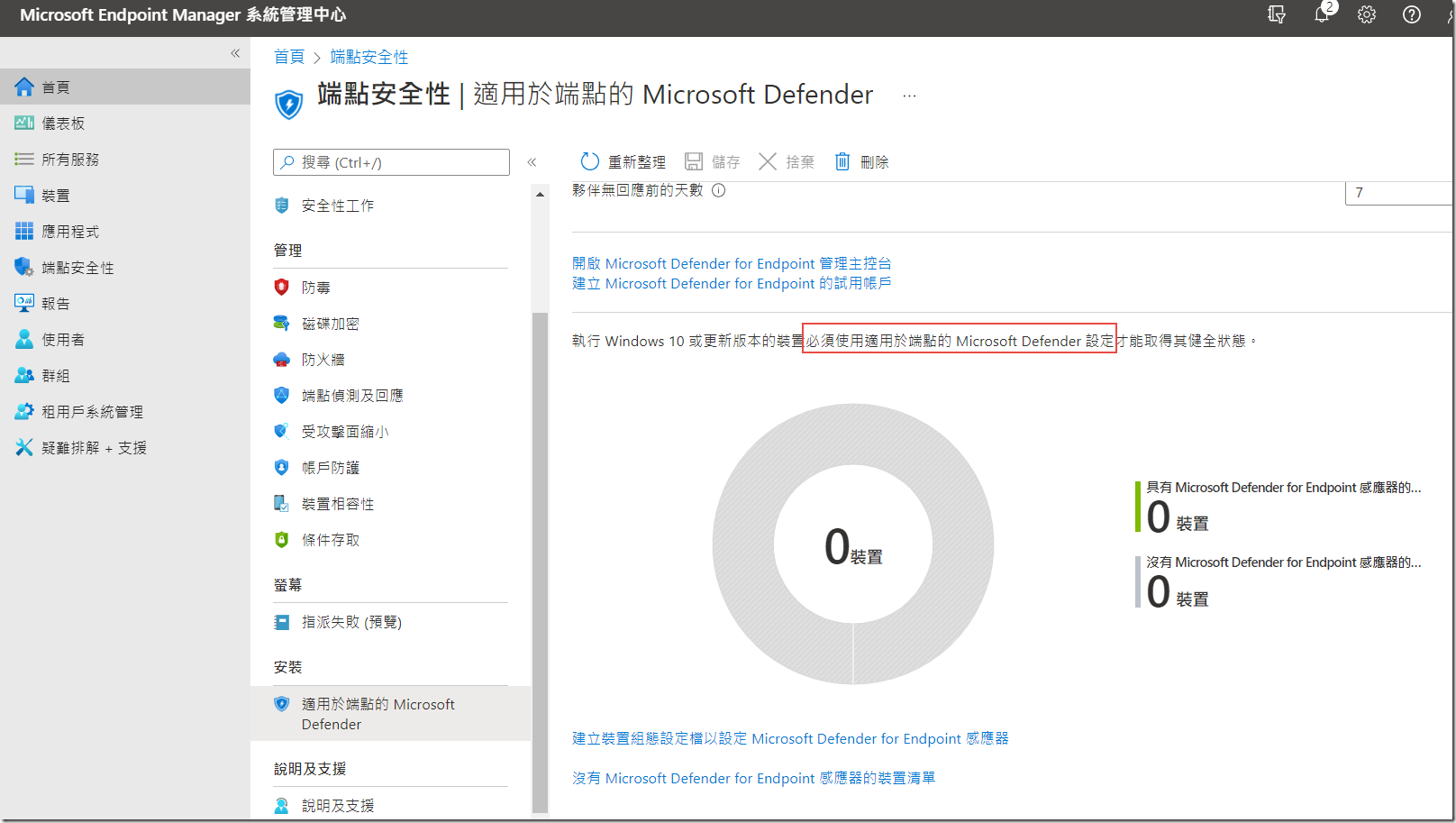
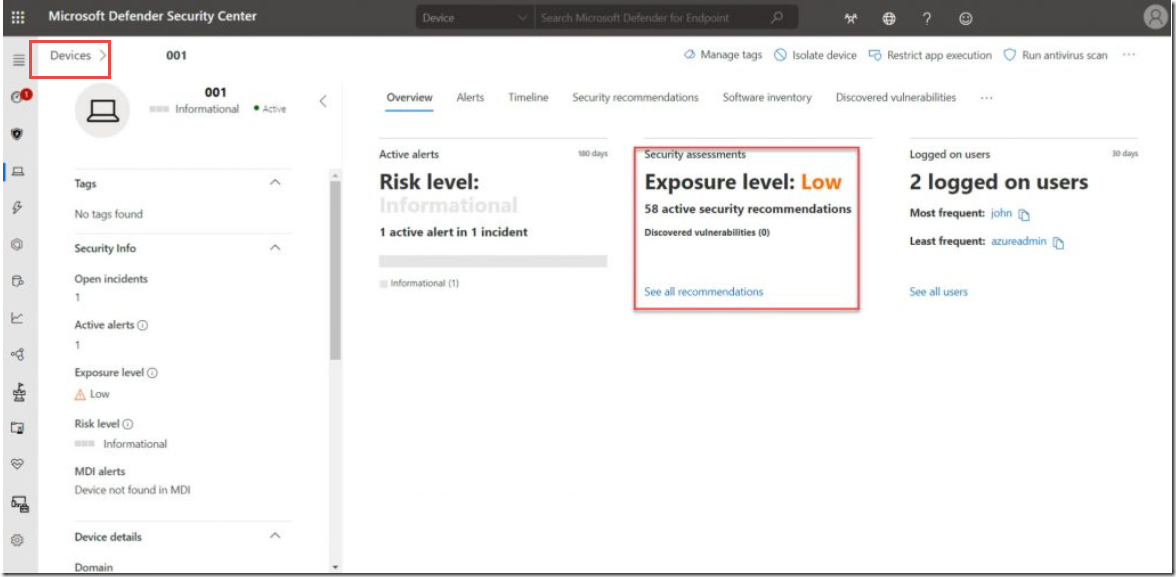
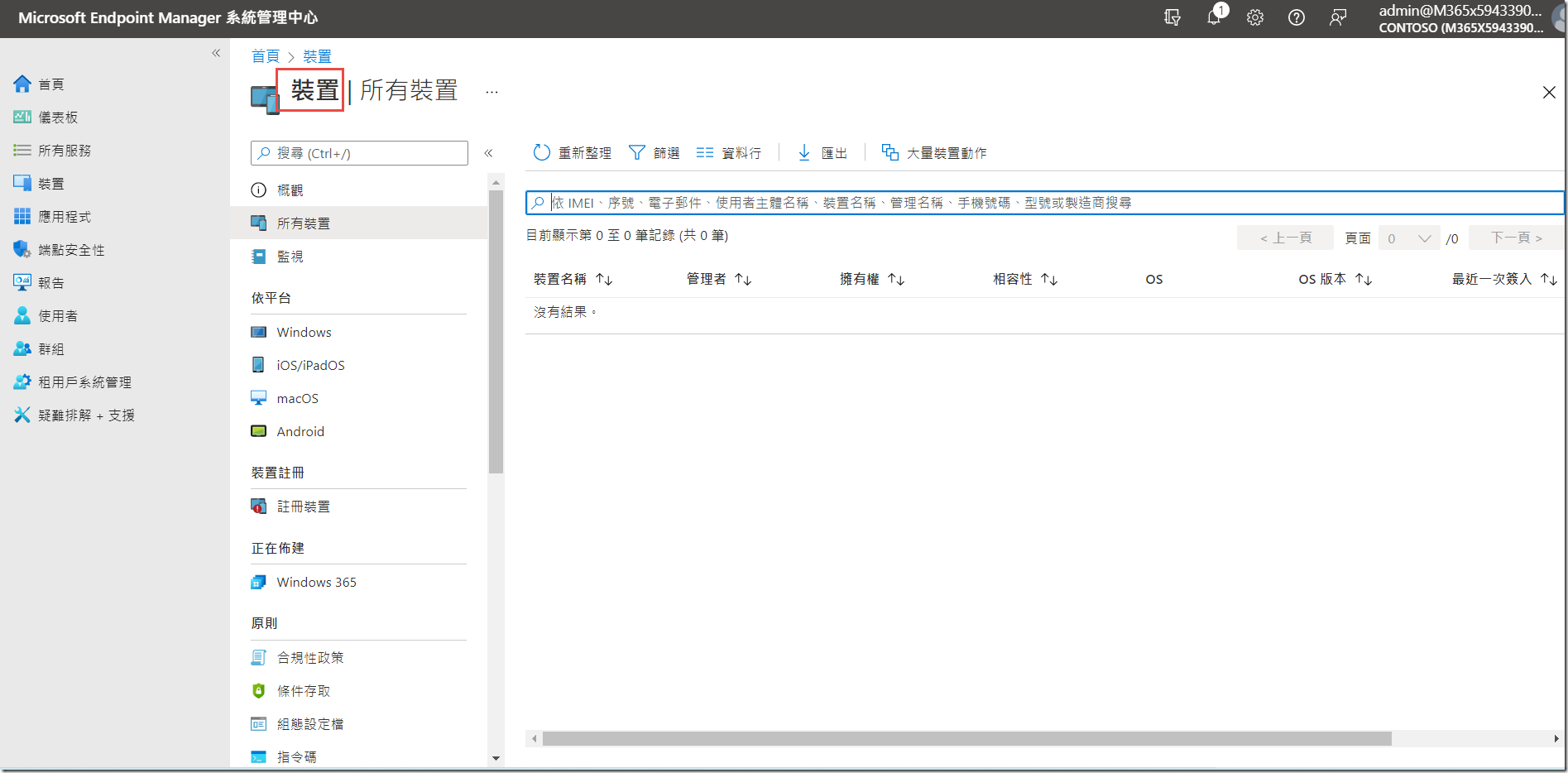
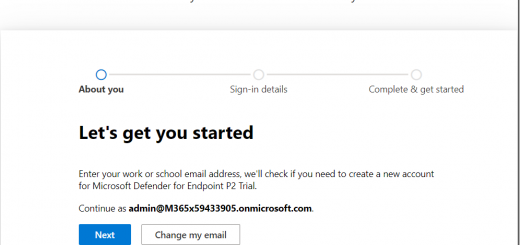
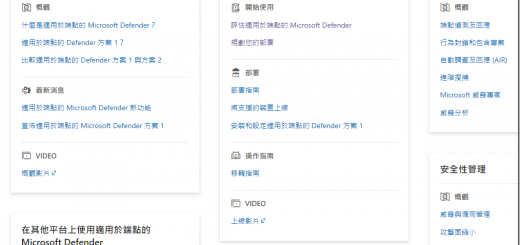

近期留言